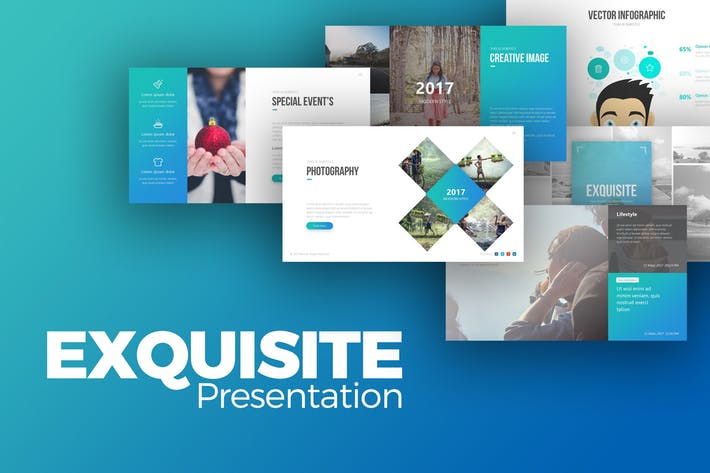3 cách đọc file docx trên word 2003 hiệu quả nhất – KhoaHoc A – Z
Deprecated: trim(): Passing null to parameter #1 ($string) of type string is deprecated in /home/caocap/public_html/wp-content/plugins/fixed-toc/frontend/html/class-dom.php on line 98
Từ phiên bản Office 2007 trở đi thì giao diện của các ứng dụng như Word, Excel, PowerPoint.. đã thay đổi hoàn toàn khác. Việc thay đổi đuôi file word từ .doc thành .docx ở các phiên bản cao khiến việc đọc văn bản trên word 2003 sẽ gặp những khó khăn nhất định. Bài viết này mình sẽ chia sẻ tới các bạn 3 cách đọc file docx trên word 2003 hiệu quả nhất.
⚽ Thử thách cùng Ngoại Hạng Anh và miễn phí nhận ngay 100k tại Nhà cái Fi88 ⚽ 🎁 Click ngay Zalo Trúc Anh +639567602987 để nhận thưởng 💯 Tặng thêm 100% cho lần gửi tiền đầu tiên lên đến 2 triệu đồng! 👉 Nạp lại mỗi ngày lên đến 5% siêu hấp dẫn lên tới 6000k! 👉 Hoàn trả mỗi ngày lên đến 1% không giới hạn! ✅ Nạp rút siêu nhanh chóng: MomoPay, ZaloPay, Viettel Pay, Ngân hàng
friend.com.vn | friend.com.vn | friend.com.vn | friend.com.vn
* Lưu ý: Chỉ đăng ký dưới link chính thức (không nhập Mã đại lý) mới được hưởng những khuyến mãi Thành viên chính thức VIP & nhận quà sau này, không áp dụng cho Thành viên đại lý.
- Click đăng ký đại lý friend.com.vn chính thức 1 link duy nhất!!!
- Tổng hợp link vào Fi88 đầy đủ nhất hệ mặt trời, cập nhật liên tục!!!

I. Cách đọc file word 2007 , 2010 , 2013.. trên Word 2003
Cách 1: Sử dụng phần mềm FileFormatConverters
FileFormatConverters là phần mềm do Microsoft cung cấp hỗ trợ đọc file Word 2007 trở lên trên Word 2003 một cách dễ dàng. Bạn chỉ cần tải về và cài đặt vào máy tính là phần mềm sẽ tự động được tích hợp vào Word 2003 thôi.
Link Mediafile Link tải từ trang chủ: Tải về máy
+ Bước 1: Nhấn vào nút Download

+ Bước 2: Tại đây cung cấp khá nhiều công cụ cho bạn nhưng bạn hãy kéo xuống và tích vào dòng Word Viewer và nhấn Next để tải phần mềm FileFormatConverters về.
Note: Đối với Excel và PowerPoint thì các bạn cũng làm hoàn toàn tương tự, tải các file tương ứng Excel Viewer, PowerPoint về và cài đặt vào máy tính.

+ Bước 3: Tiến hành cài đặt vào máy tính, nhớ tắt Office 2003 trước khi cài đặt nhé. OK, sau khi cài đặt xong thì hãy mở file word có định dạng *.docx để test thử ngay nhé, không được thì hãy Restart lại máy tính và mở lại nha.
Cách 2: Chuyển đổi file *.docx sang *.doc
2.1. Sử dụng phần mềm để chuyển đổi
Thêm một cách nữa cho các bạn đó là bạn có thể chuyển đổi định dạng từ *.docx sang *.doc để đọc được trên Word 2003. Rất đơn giản, bạn hãy tải phần mềm docx convert tại đây.
Sau khi tải về các bạn cài lên máy và sử dụng thôi, rất đơn giản nên mình không hướng dẫn nữa nhé.
Tips: Ngoài tính năng chính là chuyển đổi từ *.docx sang *.doc thì phần mềm còn hỗ trợ bạn chuyển sang các định dạng file khác ví dụ như PDF, txt..
2.2. Sử dụng cách convert *docx sang *.doc online
Ngoài ra, còn 1 cách cũng rất nhanh nữa bạn cũng có thể sử dụng khi máy tính có kết nối internet đó chính là convert trực tuyến.
Đầu tiên bạn truy cập vào trang web này hoặc là trang web này => sau đó nhấn vào Chọn tệp => chọn file Word bạn cần chuyển đổi => nhấn vào Convert File to DOC để thực hiện chuyển đổi và download file về.
Cách 3: Sử dụng thông qua Gmail
+ Bước 1: Đầu tiên bạn hãy tải file có định dạng *.docx lên Gmail của bạn trước, bạn có thể gửi cho một người nào đó hoặc gửi cho chính bạn cũng được.
+ Bước 2: Nhấn vào file Word (*.docx) đó để mở file word đó thông qua Gmail.
+ Bước 3: Nhấn chọn chức năng chỉnh sửa > sau đó nhấn tổ hợp phím Ctrl+A để bôi đen toàn bộ và nhấn Ctrl+C để copy toàn bộ nội dung.
+ Bước 4: Mở word 3003 lên và nhấn Ctrl + V để dán nội dung bạn vừa copy vào file Word 2003 đó là xong > Nhấn Save để lưu lại.
II. Lời kết
Như vậy là mình đã hướng dẫn rất chi tiết cho các bạn cách đọc file docx trên word 2003 bằng 3 cách rất đơn giản rồi đó.
Trong 3 cách đó thì mình khuyến khích các bạn nên sử dụng cách thứ 1, đó là cài phần mềm FileFormatConverters để tiện cho việc sử dụng nhé.
Hi vọng bài viết sẽ hữu ích với bạn, chúc các bạn thành công!
Kiên Nguyễn – friend.com.vn
⚽ Thử thách cùng Ngoại Hạng Anh và miễn phí nhận ngay 100k tại Nhà cái Fi88 ⚽ 🎁 Click ngay Zalo Trúc Anh +639567602987 để nhận thưởng 💯 Tặng thêm 100% cho lần gửi tiền đầu tiên lên đến 2 triệu đồng! 👉 Nạp lại mỗi ngày lên đến 5% siêu hấp dẫn lên tới 6000k! 👉 Hoàn trả mỗi ngày lên đến 1% không giới hạn! ✅ Nạp rút siêu nhanh chóng: MomoPay, ZaloPay, Viettel Pay, Ngân hàng
friend.com.vn | friend.com.vn | friend.com.vn | friend.com.vn
* Lưu ý: Chỉ đăng ký dưới link chính thức (không nhập Mã đại lý) mới được hưởng những khuyến mãi Thành viên chính thức VIP & nhận quà sau này, không áp dụng cho Thành viên đại lý.
- Click đăng ký đại lý friend.com.vn chính thức 1 link duy nhất!!!
- Tổng hợp link vào Fi88 đầy đủ nhất hệ mặt trời, cập nhật liên tục!!!
- Share CrocoBlock key trọn đời Download Crocoblock Free
- Cung cấp tài khoản nghe nhạc đỉnh cao Tidal Hifi – chất lượng âm thanh Master cho anh em mê nhạc.
- Đánh giá nhanh tài khoản Prezi và tài khoản Infograpia
- Thủ thuật đơn giản biết ai thường xuyên vào Facebook của mình Thủ thuật
- Tổng hợp 10 phần mềm sắp xếp icon trên Desktop Free cho PC
- NBA 2K20 – Game bóng rỏ nỗi tiếng ở Mỹ Games
- 11 cách truy cập vào trang web bị chặn trên máy tính và điện thoại
Bài viết cùng chủ đề:
-
Download thư viện Photoshop cho phối cảnh kiến trúc miễn phí
-
Cách Fake IP sang US, UK. không làm chậm tốc độ internet
-
Cách Fake IP sang US, UK. không làm chậm tốc độ internet
-
Giấy Phép Lái Xe A1 Có Thời Hạn Không ? Đổi Như Thế Nào ?
-
Giấy Phép Lái Xe A1 Có Thời Hạn Không ? Đổi Như Thế Nào ?
-
Cách kết nối màn hình điện thoại với máy tính thông qua ApowerMirror – friend.com.vn
-
Mách nhỏ cách nhận Free 500k – 1 triệu từ thẻ ATM
-
Unit 17: Phân biệt A LOT OF, LOTS OF, ALLOT – Ms Hoa Giao tiếp
-
NEW 5 Anh Em Siêu Nhân Gao Tập Cuối – Tiếng Gầm Của Muôn Thú – Xem phim năm anh em siêu nhân 2021 – Blog Kiến Thức Du Lịch
-
NEW 5 Anh Em Siêu Nhân Gao Tập Cuối – Tiếng Gầm Của Muôn Thú – Xem phim năm anh em siêu nhân 2021 – Blog Kiến Thức Du Lịch
-
Kinh nghiệm đặt khách sạn ở Phú Quốc giá rẻ, vị trí đẹp
-
Cách Đặt Ảnh Đại Diện Facebook Không Bị Cắt Trên Android, Cách Đặt Avatar Full Ảnh Trên Điện Thoại
-
Win 7 Ultimate Lite – Nhanh, Mượt, Nhẹ 2018 – friend.com.vn
-
Win 7 Ultimate Lite – Nhanh, Mượt, Nhẹ 2018 – friend.com.vn
-
Win 7 Ultimate Lite – Nhanh, Mượt, Nhẹ 2018 – friend.com.vn
-
Phần Mềm Đọc Prc Trên Android Tuyệt Vời 2021, Hướng Dẫn Đọc File Prc Trên Mọi Thiết Bị – Mindovermetal Việt Nam